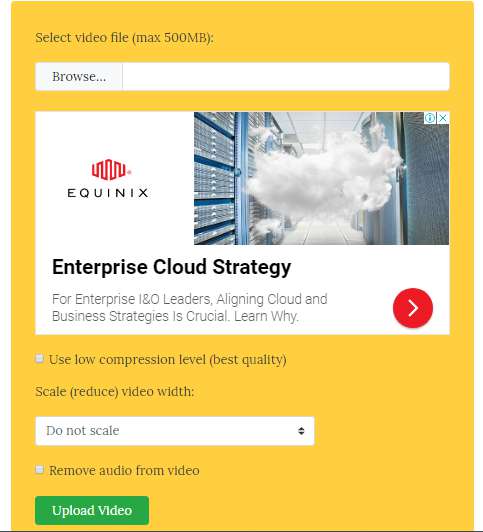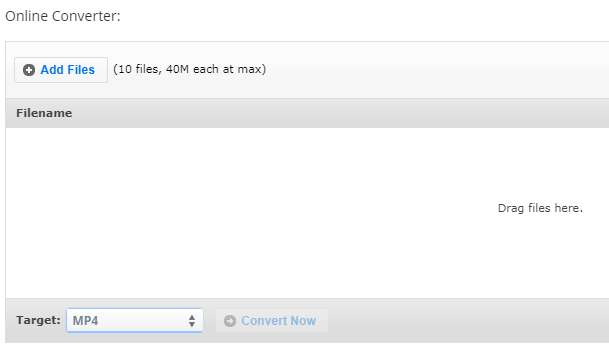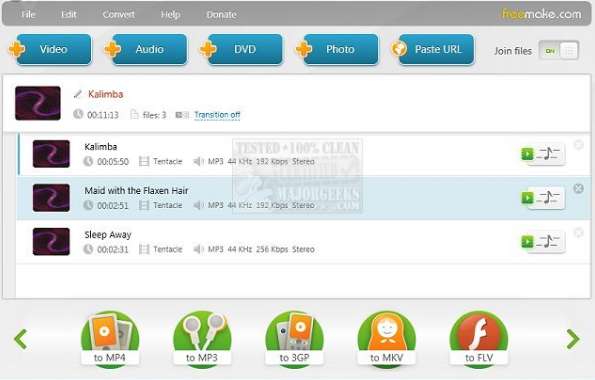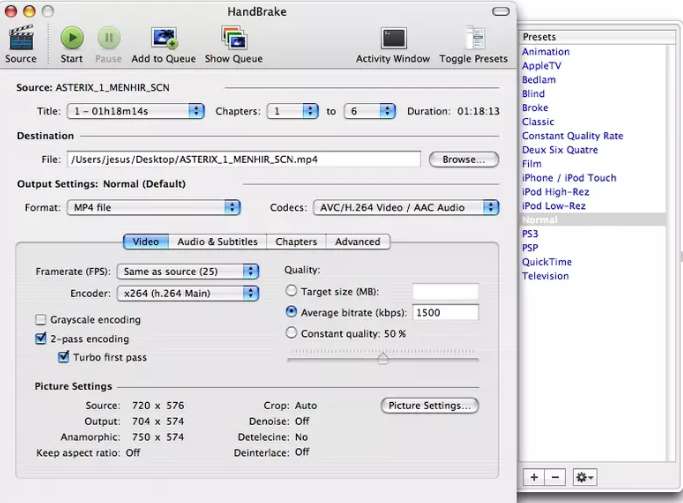Table of Content
Dalam era globalisasi seperti saat ini, kebutuhan akan media digital tidak boleh dilewatkan. Salah satunya adalah keperluan akan berbagai macam hal yang membutuhkan dukungan dari sebuah video. Misalnya saja tugas sekolah, kepentingan pekerjaan, hiburan, dan masih banyak lagi yang lain. Oleh karena itu, hadirnya media digital berupa video ini sangatlah menguntungkan.
Namun, salah satu masalah yang sering dialami oleh masyarakat adalah ukuran dari video tersebut. Pastinya Anda sendiri sudah mengetahui jika ukuran dari sebuah video itu lebih besar dari audio. Belum lagi jika video Anda mempunyai kualitas yang tinggi. Untuk itu, Anda tidak perlu khawatir lagi. Anda dapat menangani masalah tersebut dengan melakukan kompres video.
Sama halnya dengan audio, kompresi ini merupakan sebuah kegiatan yang ditujukan untuk mengecilkan ukuran dari file. Jadi jika video yang Anda miliki telah memasuki tahapan kompresi, maka video tersebut akan berukuran lebih kecil dari sebelumnya. Jika Anda berminat untuk melakukan kompresi video ini, maka berikut cara yang dapat Anda ketahui.
Cara Kompres Video

Terdapat beberapa cara yang dapat Anda lakukan untuk mengkompres video yang dimiliki. Mulai dari cara kompres video secara Online yang membutuhkan bantuan situs khusus, hingga secara offline yang menggunakan bantuan dari aplikasi ketiga. Maka dari itu, langsung saja Anda dapat memahami dan menggunakan salah satu cara sebagai berikut ini.
#1 Via VideoSmaller.com
Sesuai dengan namanya, VideoSmaller.com ini adalah sebuah situs yang dibuat secara khusus untuk melakukan kompresi atau mengecilkan ukuran dari sebuah video.
Cari Tahu: Cara Download Video Instagram
Dengan ini, maka Anda tidak pelru repot-repot untuk mendownload aplikasi tambahan. Untuk itu, berikut ini beberapa tahapan dalam menggunakan situs VideoSmaller.com yang perlu untuk Anda ketahui.
- Buka situs yang bernama VideoSmaller.com.

- Dalam halaman situs tersebut, Anda akan diberi beberapa pilihan ketika hendak mengupload video.
- Pada kolom bagian paling atas, Anda klik tulisan “browse” untuk mencari file video yang ingin dikompres.
- Pada kolom bagian bawah, Anda dapat menentukan skala dari video yang ingin dikecilkan. Disarankan untuk memilih ukuran 640 agar ukurannya menjadi lebih kecil.
- Kemudian, klik pada opsi “upload video” dan tunggu hingga proses ini selesai.
- Apabila proses upload sudah selesai, maka akan muncul jendela baru.
- Perhatikan kolom bagian atas yang berisikan nama dari video yang tadi diupload. Klik pada video tersebut untuk mendownloadnya dengan ukuran yang lebih kecil.
#2 Via Aconvert.com
Selain VideoSmaller.com, Anda juga dapat menggunakan situs yang bernama Aconvert.com. Situs ini cukup terkenal dengan kemampuannya dalam melakukan kompres terhadap berbagai macam media, dari audio, gambar, hingga video.
Baca Juga: 10 Aplikasi Pemotong Video
Jika Anda berniat untuk menggunakan situs yang satu ini, maka berikut ini langkah-langkah yang dapat Anda lakukan.
- Bukalah web browser pada PC atau smartphone Anda.
- Ketika web browser sudah terbuka, maka akses situs Aconvert.com.

- Setelah itu, klik menu “browse” yang tersedia dan cari video yang akan dikompres.
- Dalam kolom Options, Anda perlu mengganti ke Change size, bitrate or frame rate.
- Kemudian lakukan pengaturan pada video tersebut. Perlu Anda ketahui bahwa semakin kecil ukuran video, maka semakin menurun pula kualitasnya.
- Apabila sudah, maka klik pada opsi “convert now”.
- Klik pada logo bertulisan “save” untuk menyimpan video hasil kompresi ke PC atau smartphone Anda.
#3 Via VidCompact
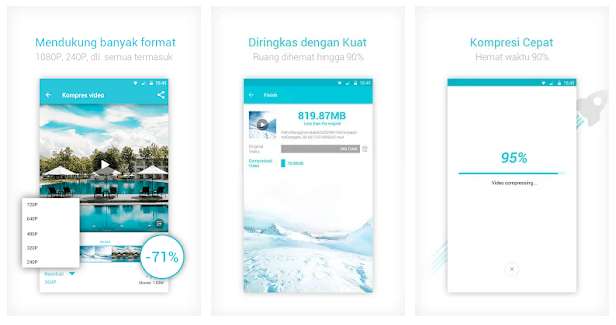 Jika Anda merasa kurang cocok dan merasa repot jika harus menggunakan situs Online untuk melakukan kompresi video ini, maka menggunakan aplikasi adalah jalan yang paling tepat.
Jika Anda merasa kurang cocok dan merasa repot jika harus menggunakan situs Online untuk melakukan kompresi video ini, maka menggunakan aplikasi adalah jalan yang paling tepat.
Baca Juga: Download Video Youtube
Salah satu aplikasi lain yang dapat Anda coba adalah VidCompact. Maka dari itu, berikut cara menggunakan VidCompact.
- Download dan pasang app VidCompact pada smartphone Android Anda.
- Jika aplikasi sudah terpasang, maka buka aplikasi tersebut klik pada opsi “Trim & Compress”.
- Kemudian, Anda perlu memilih video yang akan dikompres dan mengatur resolusi yang nantinya akan dihasilkan. Jika sudah, maka klik pada ikon yang terletak di bagian pojok kanan atas.
- Nantinya akan muncul beberapa pilih. Anda dapat menyimpan video hasil kompresi tersebut di galeri ataupun langsung membagikannya.
- Jika sudah selesai, maka akan muncul sebuah jendela pemberitahuan.
#4 Via YouCut
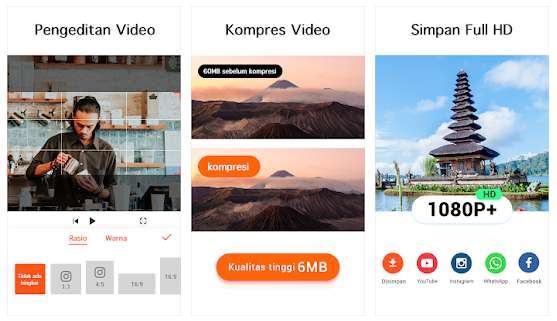
Aplikasi yang dapat Anda gunakan selanjutnya adalah YouCut. Selain berfungsi untuk melakukan kompres video, aplikasi ini juga dapat digunakan untuk mengedit. Oleh sebab itu, langsung saja berikut cara kompresi video melalui YouCut.
- Download dan instal aplikasi YouCut dari Google Play Store.
- Kemudian, buka aplikasi tersebut dan tap pada tombol berbentuk ikon plus.
- Lalu Anda harus mencari video yang ingin dikompresi.
- Apabila video sudah berhasil terbuka, maka Anda dapat mengklik ikon berbentuk centang.
- Dalam tahapan ini, Anda dapat melakukan pengeditan video sesuai dengan keinginan. Setelah itu, klik simpan.
- Nantinya, akan muncul sebuah pop up di mana Anda dapat menyesuaikan ukuran serta kualitas video tersebut.
- Setelah ukuran dan kualitasnya disesuaikan, klik opsi “kompres” dan tunggu hingga proses selesai.
#5 Via Freemake
Freemake merupakan salah satu aplikasi yang dapat Anda gunakan untuk mengkompres video melalui perangkat komputer atau PC.
Baca Juga: Cara Download Video di Facebook
Aplikasi ini memiliki banyak fitur yang sangat mendukung. Jika Anda tertarik untuk menggunakan aplikasi ini, maka berikut ini penjelasan yang perlu Anda pahami.
- Download dan instal aplikasi Freemake pada komputer Anda.

- Setelah itu, Anda dapat membuka aplikasi Freemake. Lalu membuka video yang ingin dikompres dengan cara klik menu “file”, lalu pilih video yang diinginkan, dan klik pada opsi “open”.
- Tunggu sampai proses pembukaan video selesai, lalu pilih format video yang diinginkan.
- Nantinya akan muncul sebuah jendela baru, pilihlah opsi “custom” dalam menu “presets”. Lalu tentukan lokasi di mana Anda ingin menyimpan video tersebut.
- Setelah itu, Anda dapat mengatur ukuran dan kualitas dari video yang baru. Lalu klik “ok” dan “convert”.
#6 Via Handbrake
Handbrake adalah sebuah aplikasi yang dapat digunakan untuk kompresi video di hampir segala sistem operasi. Fitur yang dimiliki oleh aplikasi ini sangat lengkap. Maka dari itu, berikut ini cara menggunakannya.
- Instal dan buka aplikasi bernama Handbrake pada komputer Anda.

- Setelah itu, carilah video yang akan dikompres.
- Ketika video tersebut sudah terbuka, maka klik tombol “browse” untuk menentukan folder penyimpanan yang baru dan beri nama untuk video tersebut.
- Lalu, pada bagian kanan layar PC Anda pilih opsi “Normal”.
- Kemudian, klik tab “Video” dan ubahlah Video Encoder jadi H.264 (x264)
- Jika semua dirasa sudah beres, klik tombol Start Encode dan tunggu sampai proses selesai.
#7 Kompres Video di Android Offline dengan Video Compress
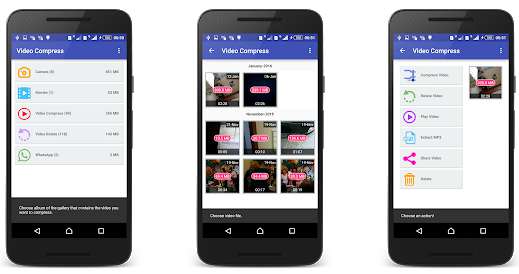 Jika Anda membutuhkan sebuah aplikasi kompresi video yang tidak membutuhkan jaringan internet, maka Anda dapat menggunakan aplikasi yang bernama Video Compress. Berikut ini, cara yang perlu untuk Anda ikuti.
Jika Anda membutuhkan sebuah aplikasi kompresi video yang tidak membutuhkan jaringan internet, maka Anda dapat menggunakan aplikasi yang bernama Video Compress. Berikut ini, cara yang perlu untuk Anda ikuti.
- Download dan pasang aplikasi Video Compress dari Google Play Store.
- Buka aplikasi tersebut dan buka video yang ingin dikompres.
- Lalu pilih kualitas dan resolusi dari video yang diinginkan.
- Terakhir klik “convert” dan secara otomatis video akan tersimpan di memori smartphone.